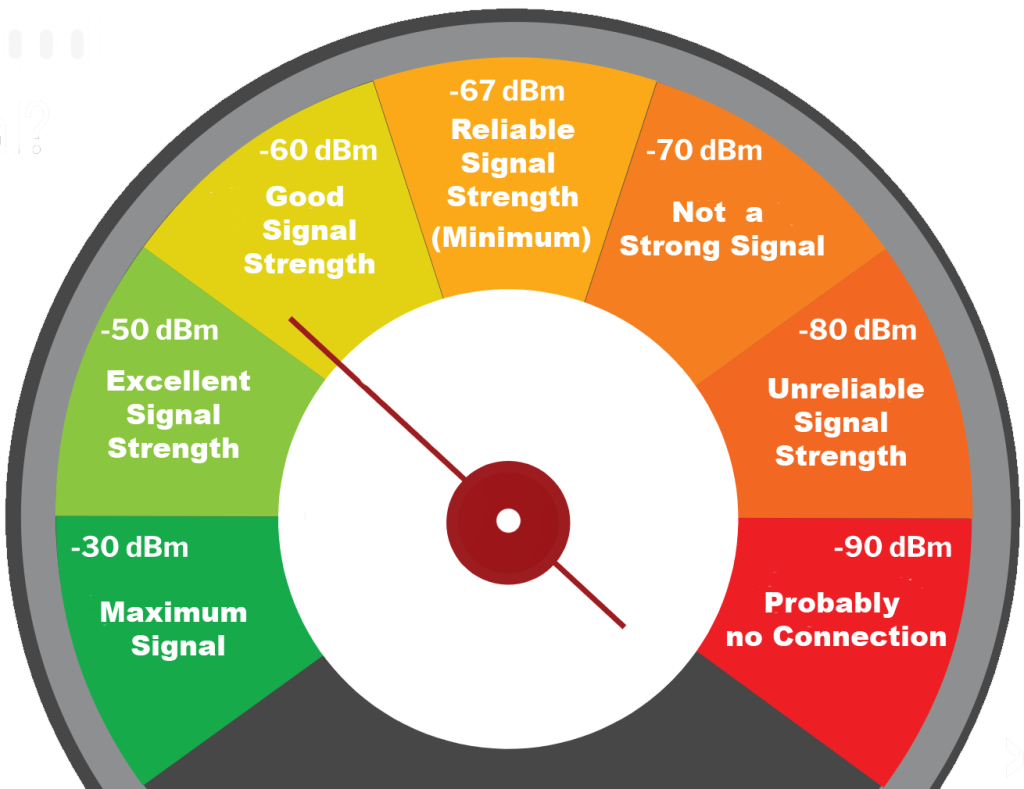สวัสดีครับวันนี้ นายออนไลน์ มีบทความดีๆมาฝาก ปัจจุบันนี้เกือบทุกอย่างเชื่อมต่อกับอินเทอร์เน็ตผ่าน Wi-Fi (เทคโนโลยีเครือข่ายไร้สาย) ที่เติบโตขึ้นในแต่ละวัน แต่สำหรับผู้ใช้ทั่วไปในชีวิตประจำวันการมี Wi-Fi หมายความว่า เราจะสามารถทำงานได้ทุกที่ในขณะที่ใช้อุปกรณ์เคลื่อนที่ต่างๆ ที่สามารถเชื่อมต่อ WiFi
ถึงอย่างไรก็ตามมีบางพื้นที่ในบ้านหรือที่ทำงานของเรา อาจจะมีสัญญาณ Wi-Fi อ่อน ซึ่งอาจเกิดจากวัตถุปิดกั้นสัญญาณ การรบกวนจากอุปกรณ์ไร้สายอื่น ๆ หรือเพียงเพราะจุดเชื่อมต่อ / เราเตอร์ไร้สายอยู่ไกลเกินไปที่จะครอบคลุมพื้นที่ทั้งหมด ก่อนที่เราจะดำเนินการแก้ไขปัญหาหรือเริ่มต้นการอัพเกรดฮาร์ดแวร์เครือข่าย Wi-Fi นายออนไลน์ขอแนะนำให้คุณตรวจสอบความแรงของสัญญาณบนคอมพิวเตอร์ของเพื่อนๆ ที่ใช้ Windows 10
ความแรงของสัญญาณ Wi-Fi คืออะไร
ความแรงของสัญญาณ Wi-Fi หมายถึงสัญญาณไร้สายที่อุปกรณ์ของคุณจับ / รับจากเราเตอร์ไร้สาย แต่เดิมความแข็งแรงนี้สามารถวัดได้และหน่วยคือเดซิเบลมิลลิวัตต์ (dBm)
สัญญาณไร้สายเช่นสัญญาณ Wi-Fi จะถูกวัดเป็นจำนวนลบซึ่งก็คือ dBm เดซิเบลถูกกำหนดให้เป็นจำนวนลบเนื่องจาก 0 เดซิเบลหมายความว่าหูของมนุษย์สามารถได้ยินเสียงดังกล่าวได้ อย่างไรก็ตามสิ่งที่น้อยกว่า 0 แสดงว่ามีคลื่นอยู่ทางร่างกาย แต่ไม่สามารถได้ยินด้วยหูของมนุษย์ต้องบอกว่า Windows 10 ไม่สามารถวัดความแรงของสัญญาณเป็น dBm ได้ แต่ให้คุณภาพมากกว่า คุณภาพคือตัวเลขระหว่าง 0 ถึง 100 ซึ่งสามารถเรียกได้ว่าเป็นเปอร์เซ็นต์ วิธีรับความแรงของสัญญาณ Wi-Fi ในแง่ของคุณภาพจะกล่าวถึงในขั้นต่อไป
สัญญาณ Wi-Fi ที่ดีคืออะไร
สัญญาณ Wi-Fi เปรียบเทียบโดยตรงกับความน่าเชื่อถือ การมีการเชื่อมต่ออินเทอร์เน็ตที่เชื่อถือได้โดยอัตโนมัติหมายความว่าความแรงของสัญญาณ Wi-Fi บนอุปกรณ์นั้นดี ความแรงของสัญญาณ Wi-Fi อยู่ระหว่าง -30dBm ถึง -90dBm ยิ่งตัวเลขสูง(คิดในทางคณิตศาสตร์ ตัวเลขที่ติดลบมาก ค่าจะยิ่งน้อย) ความแรงของสัญญาณก็จะมากขึ้น ซึ่งหมายความว่า -30dBm หมายถึงความแรงของสัญญาณสูงสุด(สัญญาณดี) และ -90dBm หมายถึงไม่มีสัญญาณ Wi-Fi เลย (เข้าใจง่ายๆแบบบ้านว่า ตัวเลขก่อน -xx น้อยเท่าไหร่ สัญญาณก็จะดีมากเท่านั้น)
ตารางความแรงของสัญญาณ Wi-Fi และความคาดหวังด้านคุณภาพ:
| ความแข็งแรงของสัญญาณ (dBm) | หมายเหตุ |
|---|---|
| -30 | ความแรงของสัญญาณสูงสุดที่เป็นไปได้ |
| -50 | ความแรงของสัญญาณดีเยี่ยม |
| -60 | ความแรงของสัญญาณดี |
| -67 | ความแรงของสัญญาณที่เชื่อถือได้ |
| -70 | ความแรงของสัญญาณค่อนข้างอ่อน |
| -80 | ไม่น่าเชื่อถือ. บริการส่วนใหญ่จะไม่ทำงาน |
| -90 | ความเป็นไปได้ในการตัดการเชื่อมต่อ |
ตอนนี้ให้เรามาดูกันต่อไปว่าเราจะได้รับคุณภาพของสัญญาณ Wi-Fi บนอุปกรณ์ Windows 10 ของคุณได้อย่างไร เมื่อเสร็จแล้วคุณสามารถแปลงค่านั้นเป็น dBm
ตรวจสอบความแรงของ Wi-Fi จากแถบงาน
วิธีที่เร็วที่สุดในการตรวจสอบความแรงของสัญญาณ Wi-Fi คือผ่านไอคอน Wi-Fi ในแถบงาน (Task Bar) ไอคอนสำหรับเครือข่าย Wi-Fi ในแถบงานเป็นแบบไดนามิกและปรับเปลี่ยนเองตามความแรงของสัญญาณ Wi-Fi เป็น จำนวนขีด

ดังภาพด้านบนยิ่งจำนวนเส้นโค้งมากความแรงของสัญญาณก็จะยิ่งมากขึ้น แต่ละขีดแสดงถึงความแรงของสัญญาณ Wi-Fi 25 เปอร์เซ็นต์ ซึ่งหมายความว่าในภาพด้านบนอุปกรณ์รับสัญญาณ Wi-Fi สูงสุดระหว่าง 75 ถึง 100 เปอร์เซ็นต์ หากแสดงเพียง 2 ขีดหมายความว่าความแรงของสัญญาณอยู่ระหว่าง 25 ถึง 50 เปอร์เซ็นต์
ตรวจสอบความแรงของ Wi-Fi จากแอพการตั้งค่า
ตรวจสอบความแรงของสัญญาณ Wi-Fi โดยใช้แอพการตั้งค่าใน Windows 10 เปิดหน้าสถานะเครือข่ายในแอพการตั้งค่า ( เรียกใช้ -> ms-settings: สถานะเครือข่าย ) และที่นั่น คุณจะเห็นตัวบ่งชี้ความแรงของ Wi-Fi ซึ่งคล้ายกับตัวบ่งชี้ในแถบงาน
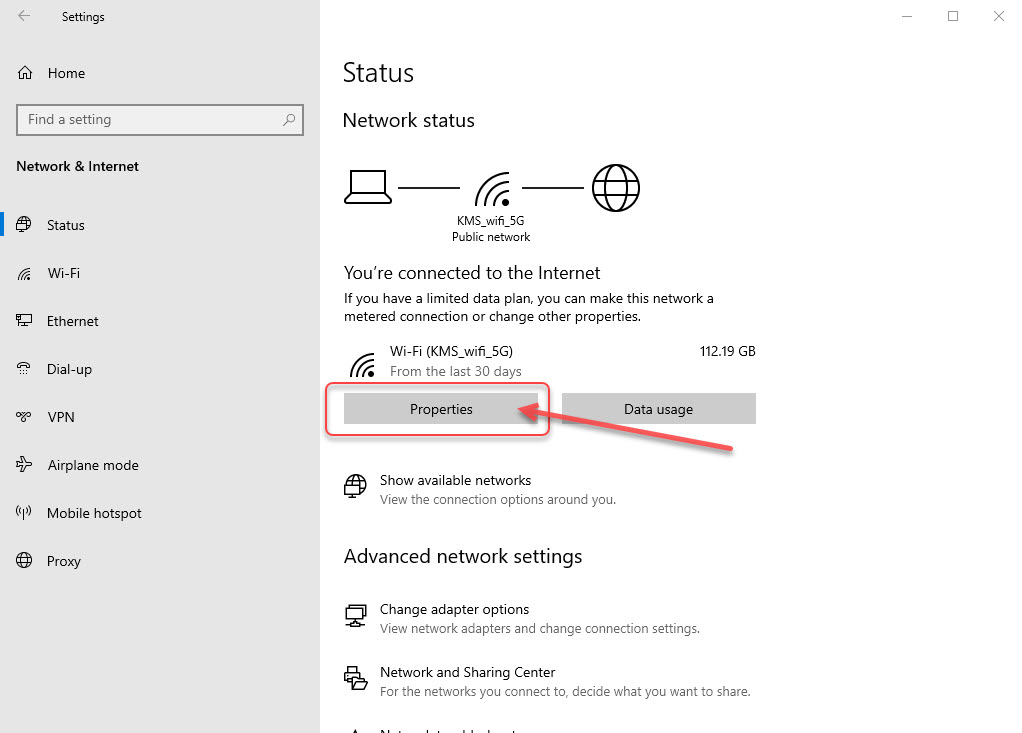
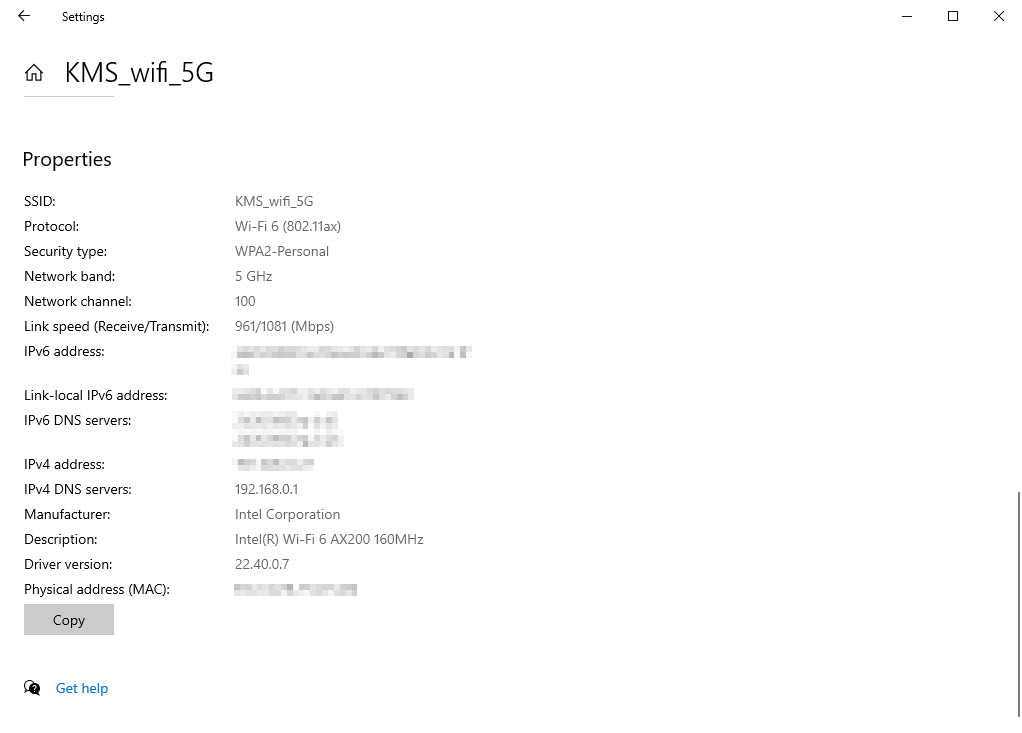
แถบในภาพแสดงความแรงของสัญญาณ Wi-Fi แต่ละแถบระบุความแรงของสัญญาณ 25 เปอร์เซ็นต์ซึ่งหมายความว่าในภาพด้านบนความแรงของสัญญาณ Wi-Fi อยู่ระหว่าง 75 ถึง 100 เปอร์เซ็นต์
ตรวจสอบความแรงของ Wi-Fi โดยใช้พรอมต์คำสั่ง
วิธีเช็คความแรงของสัญญาณ Wi-Fi (คุณภาพ) ที่แม่นยำได้โดยใช้บรรทัดคำสั่ง คำสั่งง่ายๆในพรอมต์คำสั่งจะแจ้งให้เราทราบว่าอุปกรณ์ของคุณจับสัญญาณได้กี่เปอร์เซ็นต์
วิธีเรียก พรอมต์คำสั่ง (CMD) เป็นแบบผู้ดูแลระบบ
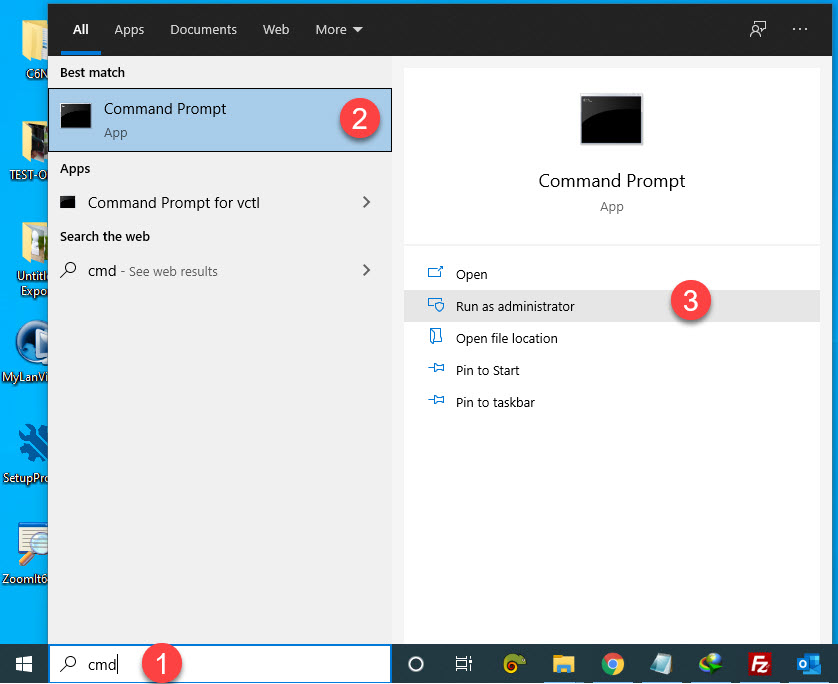
>> netsh wlan show interfaces | find "Signal"
พิมพ์คำสั่งด้านบน แล้วกด Enter จากนั้นระบบจะแสดงระดับสัญญาณ เป็น % ให้เราทราบทันที
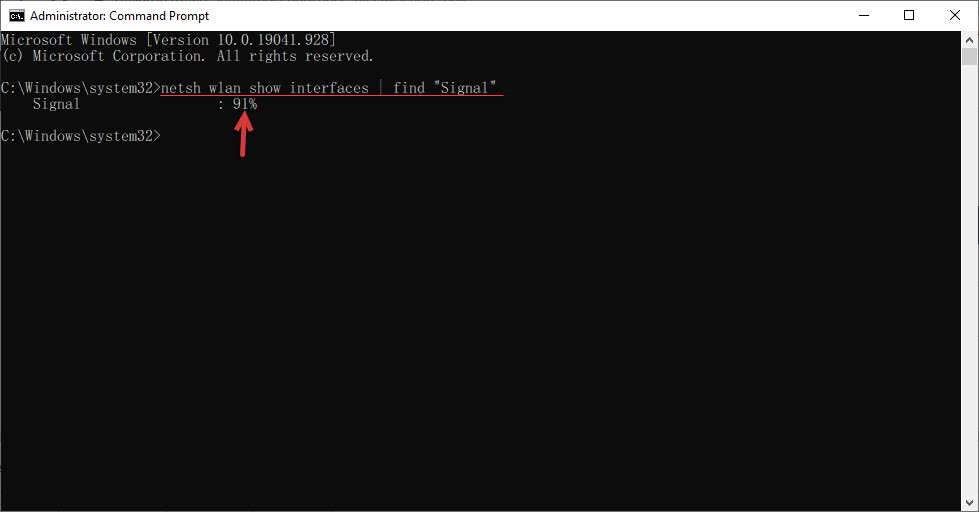
ตรวจสอบความแรงของ Wi-Fi โดยใช้ PowerShell
ใช้ Windows PowerShell ป้อนคำสั่งต่อไปนี้เพื่อรับเปอร์เซ็นต์ความแรงของสัญญาณ Wi-Fi ภายใน PowerShell: วิธีการเปิด คลิกขวาที่แถบเริ่ม จากนั้นเลือก Windows PowerShell (Admin)
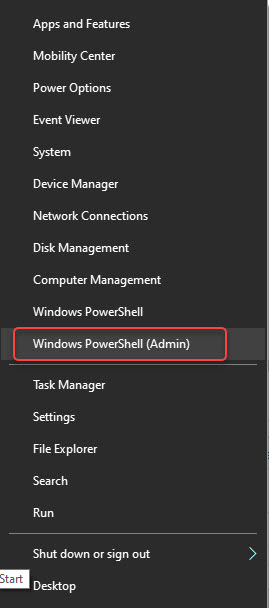
จากนั้นใส่ คำสั่ง
>> (netsh wlan show interfaces) -Match '^\s+Signal' -Replace '^\s+Signal\s+:\s+',''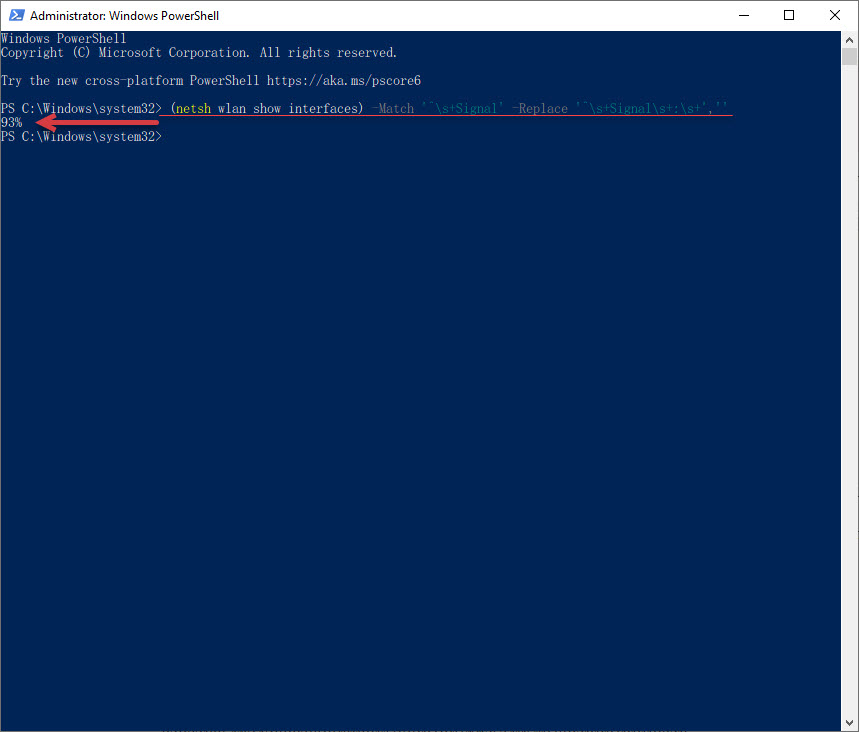
แปลงความแรงของสัญญาณ Wi-Fi จากเปอร์เซ็นต์เป็นเดซิเบล
เมื่อคุณทราบคุณภาพของความแรงของสัญญาณที่อุปกรณ์ของคุณได้รับแล้วคุณสามารถแปลงเป็นเดซิเบลจากนั้นตรวจสอบว่าความแรงของสัญญาณดีเยี่ยมดีหรืออ่อนโดยใช้วิธีการคำนวณดังนี้
ใช้สูตรที่ระบุด้านล่างเพื่อแปลงความแรงของสัญญาณเป็นเปอร์เซ็นต์ (คุณภาพ) เป็นเดซิเบล (dBm):
-dBm = (คุณภาพ / 2) -100ตัวอย่างเช่นหากเปอร์เซ็นต์ของความแรงของสัญญาณที่คุณกำหนดจากบรรทัดคำสั่งคือ 93% คุณจะใช้สูตรดังตัวอย่างด้านล่าง
(93/2) -100 = -54 dBmเป็นอย่างไรกันบ้างพอจะทำกันได้ไหม ไม่ยากเลย กับวิธีการเช็คง่ายๆ หลายวิธี ที่ไม่ต้องติดตั้งโปรแกรมอะไรเลย และจริงๆจะเอาง่ายกว่านั้นก็จะมีโปรแกรม ที่เขาทำมาเพื่อให้เราติดตั้งและเช็คได้ เช่น
NetSpotเป็นแอปพลิเคชันบุคคลที่สามอันดับหนึ่งของเราสำหรับข้อมูลความแรงของสัญญาณ Wi-Fi เนื่องจากแสดงค่าเป็นเดซิเบลและเปอร์เซ็นต์คุณภาพ ไม่เพียงแค่นั้นยังแสดงข้อมูลที่เป็นประโยชน์อื่น ๆ เช่นกราฟขนาดเล็กเพื่อแสดงความเสถียรของสัญญาณของสัญญาณ Wi-Fi ทั้งหมดรอบ ๆ อุปกรณ์
Acrylic Wi-Fi Home แอปพลิเคเช่นเดียวกับดีเลือกด้านบนของเรา อย่างไรก็ตามจะไม่แสดงความแรงของสัญญาณ Wi-Fi ในแง่ของคุณภาพ แต่เป็นเดซิเบลเท่านั้น นอกเหนือจากนั้นจะแสดงข้อมูลเกือบเหมือนกับ NetSpot นอกจากนี้ยังสามารถดูการแสดงภาพกราฟิกได้ที่ด้านล่างของแอปของสัญญาณ Wi-Fi ทั้งหมดรอบ ๆ อุปกรณ์เพื่อให้คุณเข้าใจได้ดีขึ้นว่าอุปกรณ์ใดส่งสัญญาณที่เชื่อถือได้มากกว่า (ซึ่งไม่มีการหยุดพัก)
Microsoft Wi-Fi Analyzerสามารถดาวน์โหลดได้จาก Microsoft Store แม้ว่าแอปพลิเคชันจะให้ความแรงของสัญญาณสดของแต่ละ Wi-Fi รอบ ๆ อุปกรณ์ แต่ก็ไม่ได้ให้อะไรมากนัก คุณยังสามารถดูช่องสำหรับ Wi-Fi แต่ละรายการได้ในแท็บวิเคราะห์
ปรับปรุงความแรงของสัญญาณ Wi-Fi
หากคุณประสบปัญหาความแรงของสัญญาณ Wi-Fi รอบ ๆ อุปกรณ์ของคุณไม่ดีคุณสามารถทำได้ต่อไปนี้เพื่อปรับปรุงให้ดีขึ้น
1. ย้ายตำแหน่งเราเตอร์
ตำแหน่งของเราเตอร์มีความสำคัญมาก ตรวจสอบให้แน่ใจว่าไม่ได้ยัดลงในตู้และวางไว้ตรงกลางในสภาพแวดล้อมของคุณเพื่อให้ครอบคลุมพื้นที่สูงสุดรอบ ๆ ยิ่งไปกว่านั้นไม่มีวัตถุอิเล็กทรอนิกส์หรือแม่เหล็กอื่น ๆ อยู่รอบ ๆ เราเตอร์เนื่องจากเพิ่มการลดทอนซึ่งเป็นการสูญเสียสัญญาณ
2. อัปเดตเฟิร์มแวร์ของเราเตอร์
คุณสามารถลองอัปเดตเฟิร์มแวร์ของเราเตอร์ได้ การอัปเดตเป็นสิ่งสำคัญที่จะต้องติดตั้งเนื่องจากมั่นใจว่าเทคโนโลยีล่าสุดและไดรเวอร์ได้รับการสนับสนุนและอุปกรณ์จะทำงานได้ดีที่สุด
3. ลดวัตถุรบกวน
ความแรงของสัญญาณที่ดีที่สุดสามารถเกิดขึ้นได้เมื่อเราเตอร์และอุปกรณ์อยู่ในแนวสายตาของกันและกันซึ่งหมายความว่าไม่มีวัตถุใดที่อยู่ตรงกลางรบกวนสัญญาณ ยิ่งมีวัตถุมากเท่าใดการลดทอนและการสูญเสียสัญญาณก็จะยิ่งมากขึ้นเท่านั้น ดังนั้นตรวจสอบให้แน่ใจว่ามีวัตถุจำนวนน้อยที่สุดเพื่อปรับปรุงความแรงของสัญญาณ Wi-Fi
4. สลับช่องสัญญาณ Wi-Fi
อาจเป็นไปได้ว่าช่องสัญญาณภายในย่านความถี่ Wi-Fi กำลังมีสัญญาณรบกวนจากอุปกรณ์อื่นที่ใช้ช่องสัญญาณเดียวกัน คุณควรลองเปลี่ยนช่องสัญญาณของอุปกรณ์ของคุณและตรวจสอบว่าความแรงของสัญญาณดีขึ้นหรือไม่
5. เพิ่มตัวขยายช่วง
เครื่องขยายระยะเป็นอุปกรณ์ที่เพิ่มความแข็งแกร่งให้สัญญาณ Wi-Fi จากเราเตอร์เดิมและกระจายสัญญาณ หากดูเหมือนว่าไม่มีอะไรจะได้ผลสำหรับคุณคุณสามารถใช้เครื่องขยายระยะเพื่อขยายสัญญาณของเราเตอร์เพื่อให้ได้ความแรงของสัญญาณ Wi-Fi ที่ดีขึ้น
สรุปสั้นๆ
การเชื่อมต่ออินเทอร์เน็ตที่เชื่อถือได้ไม่ใช่การเชื่อมต่อที่มีแบนด์วิดท์สูงสุดเสมอไป ปัจจัยอื่น ๆ เช่นความแรงของสัญญาณและการลดทอนยังส่งผลต่อประสิทธิภาพของอินเทอร์เน็ตในอุปกรณ์แต่ละเครื่อง
เทคโนโลยีไร้สายกำลังเปลี่ยนไปในแต่ละวันและก้าวหน้าในระดับที่น่าตกใจ ตัวอย่างของเทคโนโลยี 5 และ 6G เพียงพอแนะนำให้คุณใช้เทคโนโลยีไร้สายที่มีอยู่ล่าสุดซึ่งยังประหยัดและเหมาะสมที่จะใช้ในสถานการณ์ของคุณซึ่งต่างจากการใช้เทคโนโลยีที่มีอายุหลายปีและพยายามปรับปรุงความแรงของสัญญาณ